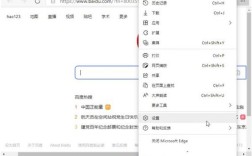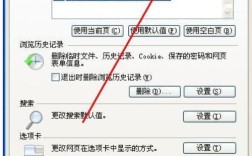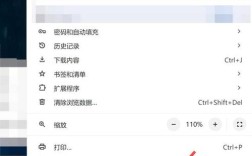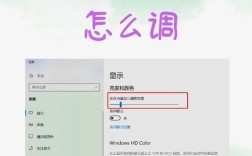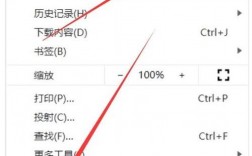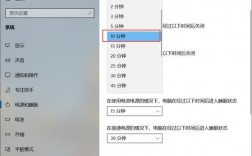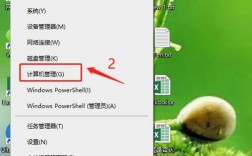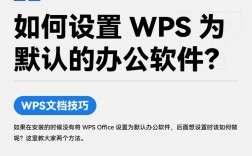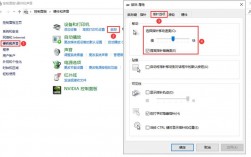在现代数字化生活中,浏览器是连接互联网世界的重要工具,不同的用户可能会根据自己的需求和偏好选择不同的浏览器,当电脑或手机中安装了多个浏览器时,为了方便起见,通常会设置一个默认的浏览器,以下是如何更改默认浏览器设置的具体步骤:
电脑端设置默认浏览器
1、Windows 7系统
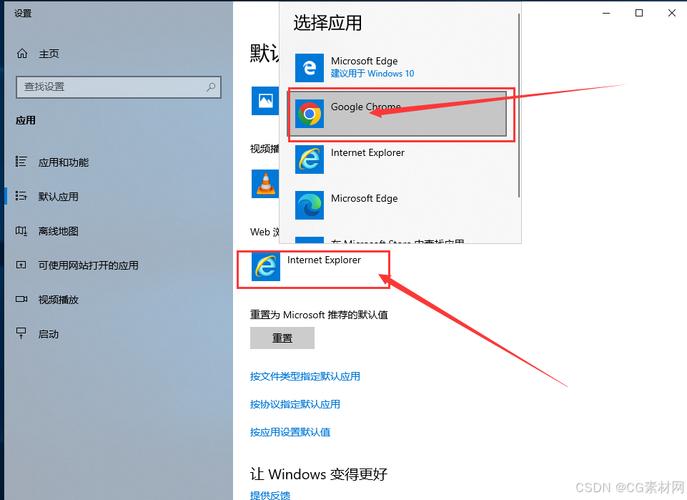
打开控制面板:点击桌面左下角的“开始菜单”按钮,再点击“控制面板”选项。
选择程序项:在打开的控制面板中将查看方式设置为“类别”,然后选择“程序”项。
设置默认程序:点击“设置默认程序”选项,进入默认程序的设置界面。
选择浏览器:在显示的程序列表中找到并选择你想要设为默认的浏览器。
设为默认值:点击右侧的“将此程序设为默认值”选项,完成设置。
2、Windows 10系统
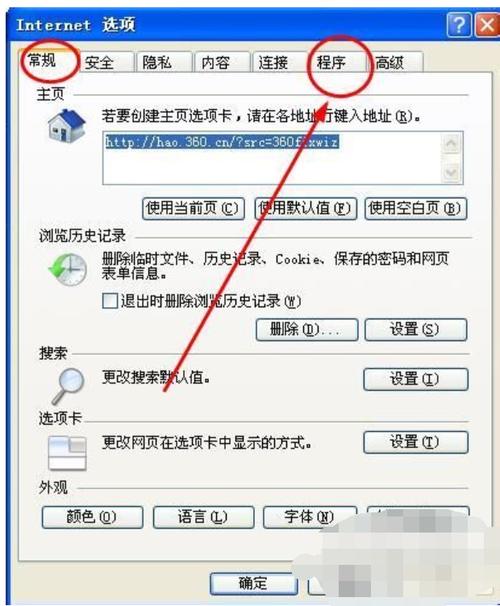
打开设置:点击桌面左下角的“开始菜单”按钮,选择“设置”选项。
选择应用:在设置页面中,选择“应用”选项。
选择默认应用:在左侧菜单中,选择“默认应用”选项。
选择Web浏览器:在默认应用设置页面中,找到并点击“Web浏览器”选项。
选择浏览器:在弹出的浏览器列表中,选择你想要设为默认的浏览器。
完成设置:点击所选浏览器,完成默认浏览器的设置。
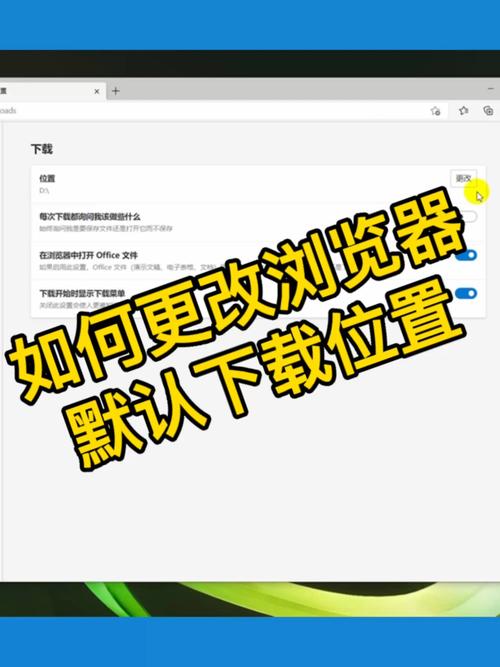
3、Mac OS系统
打开系统偏好设置:点击屏幕左上角的苹果图标,选择“系统偏好设置”。
选择安全性与隐私:在系统偏好设置窗口中,选择“安全性与隐私”选项。
解锁设置:点击左下角的锁形图标,输入管理员密码以解锁设置。
选择Web浏览器:在“通用”标签页中,找到“Web浏览器”选项,从下拉菜单中选择你想要设为默认的浏览器。
完成设置:关闭系统偏好设置窗口,完成默认浏览器的设置。
手机端设置默认浏览器
1、小米手机
打开设置:在手机上找到并点击“设置”图标。
选择更多应用:在设置页面中,找到并点击“更多应用”或“应用管理”选项。
选择默认应用设置:在应用管理页面中,找到并点击“默认应用设置”或类似的选项。
选择浏览器:在默认应用设置页面中,找到并点击“浏览器”选项。
选择并确认:在弹出的浏览器列表中,选择你想要设为默认的浏览器(如“小米浏览器”),然后点击“更换”或“确定”按钮。
2、其他品牌手机
打开设置:在手机上找到并点击“设置”图标。
选择应用管理:在设置页面中,找到并点击“应用管理”或类似的选项。
选择默认应用设置:在应用管理页面中,找到并点击“默认应用设置”或类似的选项。
选择浏览器:在默认应用设置页面中,找到并点击“浏览器”选项。
选择并确认:在弹出的浏览器列表中,选择你想要设为默认的浏览器,然后点击“更换”或“确定”按钮。
注意事项
1、权限问题:在某些情况下,更改默认浏览器可能需要管理员权限或特定的系统权限,确保你有足够的权限来执行这些操作。
2、兼容性问题:某些网站或应用程序可能只支持特定的浏览器,如果你遇到兼容性问题,请尝试使用其他浏览器或更新你的浏览器版本。
3、隐私保护:在使用浏览器时,请注意保护个人隐私和信息安全,避免访问不安全的网站或下载未知来源的文件。
FAQs
1、如何在电脑上取消默认浏览器的设置?
可以通过再次进入默认程序的设置界面,选择“将此程序设为默认值”的选项来取消之前的设置,具体步骤可以参考上述设置方法中的相关步骤。
2、如何在手机上恢复出厂设置后的默认浏览器?
恢复出厂设置后,手机通常会恢复到初始状态,包括默认浏览器的设置,如果需要重新设置默认浏览器,可以按照上述手机上的设置方法进行操作。
通过以上步骤,用户可以根据自己的需求和偏好轻松更改电脑或手机上的默认浏览器设置,无论是为了提高工作效率、改善浏览体验还是保护个人隐私和信息安全,合理设置默认浏览器都是非常必要的。